Apakah Kamu pernah mendapatkan Peringatan Kertas habis padahal printer Kamu penuh kertas? Jika demikian, mungkin saja printer memang kehabisan kertas!
Namun, beberapa pengguna Windows melaporkan kesalahan printer bahkan untuk printer yang penuh kertas. Jadi jika Kamu mendapatkan Peringatan Kertas habis padahal printer penuh kertas, berikut ini adalah tips untuk Kamu supaya printer Kamu bisa mencetak lagi :
- Periksa dan Muat Ulang Kertas
Pertama, periksa kondisi kertas yang dimasukkan ke dalam printer. Ganti kertas apa pun yang mungkin sobek, lembap, atau bengkok. Juga, periksa apakah semua kertas memiliki jenis dan panjang yang sama.
- Periksa Penutup Belakang Printer
Penutup di bagian belakang printer Kamu mungkin tidak terpasang sepenuhnya. Balikkan printer Kamu dan periksa apakah penutup belakang sudah terpasang. Jika tidak, mungkin ada kertas yang macet di sana.
- Perbarui Driver Printer Kamu
Kesalahan perangkat keras apa pun mungkin terkait dengan driver. Meskipun pembaruan Windows secara otomatis memperbarui driver printer, masih ada baiknya memeriksa pembaruan driver printer.
- Reset Printer
Menyetel ulang printer bisa jadi solusinya. Pertama, cabut kabel power tanpa mematikan printer. Kemudian Kamu harus menunggu sekitar setengah menit sebelum mencolokkan kembali kabel listrik ke printer. Jika printer tidak menyala secara otomatis, tekan tombol daya.
- Bersihkan Rol Printer
Kumpulan kotoran pada rol printer dapat menyebabkan peringatan kertas habis. Jadi membersihkan rol adalah perbaikan yang wajib kamu coba. Kamu dapat membersihkan rol sebagai berikut :
- Pertama, matikan printer dan cabut kabel powernya.
- Gunakan kain halus dan air kemasan untuk membersihkan rol, jangan gunakan air tanah langsung karena meminimalisir adanya butiran pasir dan tanah yang ada di air tersebut atau menggunakan alkohol.
- Kamu biasanya dapat mengakses rol penarik di bagian depan dengan melepaskan baki kertas utama. Namun, beberapa printer juga memiliki pintu akses belakang tempat Kamu mengakses rol.
- Kemudian bersihkan rol dengan kain dan putar ke atas dengan jari. Bersihkan rol duplekser printer Kamu jika memiliki duplekser.
- Biarkan rol mengering selama sekitar setengah jam. Kemudian sambungkan kembali kabel daya printer, dan hidupkan kembali printer jika diperlukan.
Nah itulah beberapa cara yang bisa kamu lakukan untuk memperbaiki error kertas yang habis. Selain itu, Kamu juga bisa melakukan servis printer jika masih dalam masa garansi. Atau, Kamu bisa percayakan semua masalah printer pada Newton Teknologi karna Kamu bisa dapetin Free Service Printer jadi gak perlu pusing ngurusin masalah printer. Hanya dengan duduk manis printer Kamu bisa bagus seperti semula. Yuk Coba Gratis Sekarang!







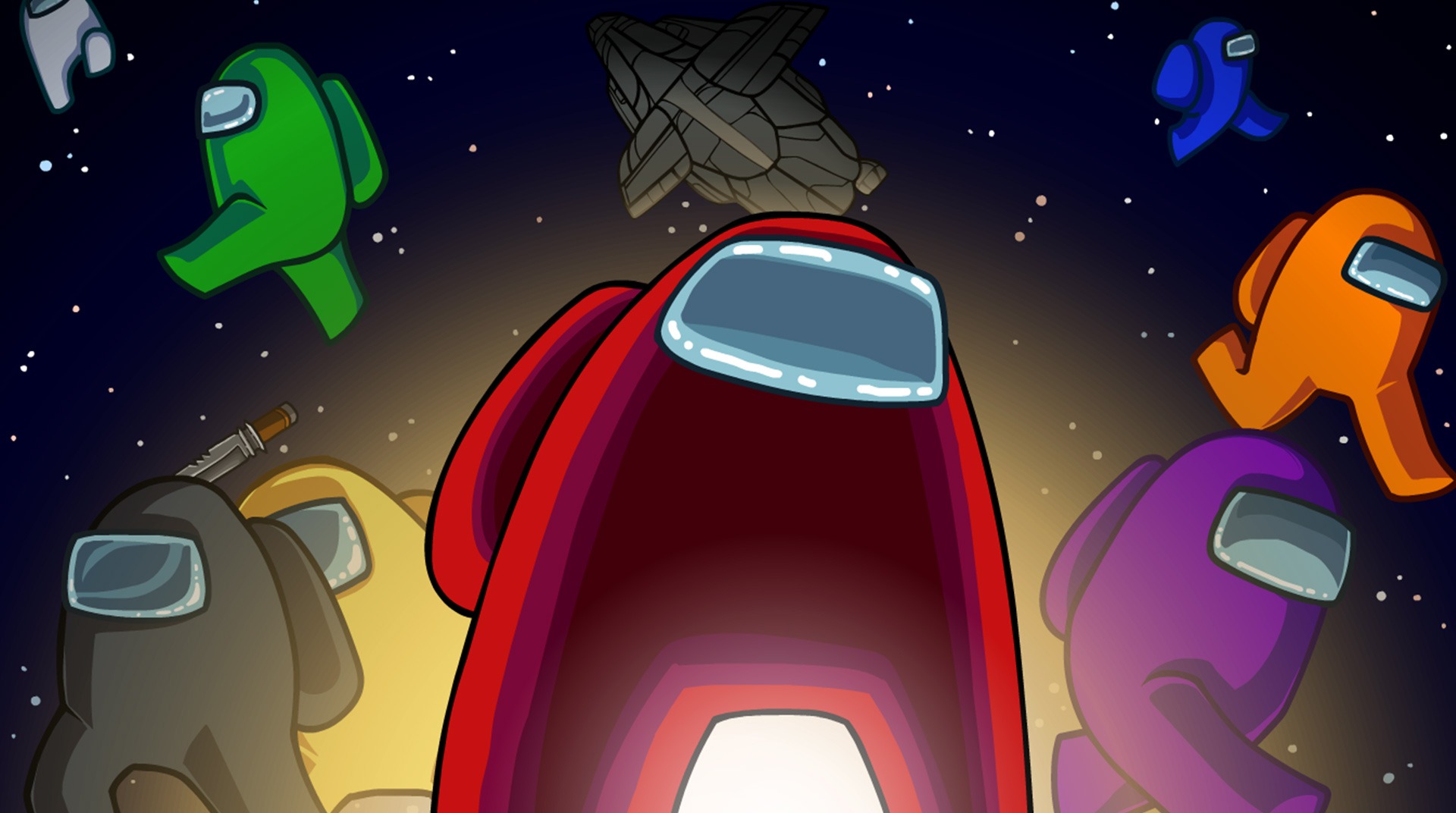





 WhatsApp us
WhatsApp us